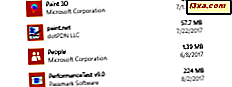Máy tính Windows của bạn có phát âm thanh mỗi khi bạn khởi động, ngay trước khi hiển thị màn hình đăng nhập? Lúc đầu, bạn có thể thích âm thanh này nhưng sau nhiều năm sử dụng máy tính và thiết bị Windows, bạn có thể thấy nó khó chịu. Dưới đây là cách tắt âm thanh khởi động trong tất cả các phiên bản Windows hiện đại:
LƯU Ý: Hướng dẫn này hoạt động cho Windows 7, Windows 10 và Windows 8.1. Các ảnh chụp màn hình chúng tôi sử dụng là từ Windows 10. Tuy nhiên, tất cả mọi thứ hoạt động và trông giống nhau trong cả ba phiên bản của Windows.
Bước 1: Mở Control Panel và vào Hardware and Sounds
Mở Pa-nen Điều khiển và đi tới Phần cứng và Âm thanh . Trong phần Âm thanh, nhấp hoặc nhấn vào liên kết có nội dung: "Thay đổi âm thanh của hệ thống" .

Cửa sổ Sound mở ra và ở đây bạn sẽ tìm thấy thiết lập mà bạn cần thay đổi.
Bước 2: Vô hiệu hóa âm thanh khởi động Windows
Nếu tab Âm thanh không được mở, hãy nhấp hoặc nhấn vào nó. Sau đó, tìm các thiết lập có nội dung: "Phát âm thanh Windows Startup" .

Bỏ chọn cài đặt này và nhấn OK.

Âm thanh khởi động Windows
Nếu bạn muốn đảm bảo rằng bạn hiểu âm thanh nào bạn tắt bằng cách sử dụng quy trình này, bạn có thể phát âm thanh đó bằng các nút điều khiển bên dưới.
Âm thanh này được phát bởi Windows khi tải màn hình đăng nhập, nơi bạn chọn người dùng mà bạn muốn sử dụng và sau đó đăng nhập. Đó không phải là âm thanh phát khi bạn đăng nhập vào Windows.
Phần kết luận
Đó là nó! Như bạn có thể thấy, toàn bộ quá trình nhanh chóng và dễ dàng. Nếu bạn đang tìm kiếm các mẹo thú vị khác về thay đổi âm thanh trong Windows, đừng ngần ngại đọc các đề xuất của chúng tôi bên dưới.